Firestick, üçüncü taraf Android uygulamalarını, Ekran yansıtma özelliğini, 4K akışı ve elbette Airpods gibi kulaklıkları bağlamak için Bluetooth bağlantısını destekleyen oldukça sağlam bir akış cihazıdır. AirPods veya Bluetooth kulaklıklarınızı Firestick’e bağlayabilseniz de, ses seviyesini ayarlamanın bir yolu yoktur. Daha da kötüsü, Firestick uzaktan kumandası yalnızca TV sesini ayarlıyor ve AirPods kullanırsanız ses tam ses seviyesinde çalıyor. Bu makalede bu sorunu çözmeye çalışacağız. Hadi başlayalım.
Airpods Amazon Fire Stick ile Nasıl Eşleştirilir
Piyasadaki bazı Bluetooth kulaklıkların aksine AirPods, ses seviyesini ayarlamak için dahili ses kontrollerine sahip değildir. AirPods’taki ses kontrolü yalnızca akıllı telefonunuzun ses seviyesini ayarlar. Bu nedenle, en sevdiğiniz programları bir Firestick’te dinlemek istiyorsanız, AirPods, Firestick’in dahili bir ses seviyesi işlevi olmadığı için sesin kulak kanallarınızda maksimum ses seviyesinde patlamasına neden olacaktır. Sesi, ses seviyesini ayarlamanıza izin verecek bir uygulama aracılığıyla yönlendirerek bu sorunu çözebiliriz.
Adım 1: AirPods’u Firestick’e bağlayın
İlk olarak, AirPods’u Firestick’e bağlayacağız. Bunu yapmak için Firestick uzaktan kumandasını alın ve üst çubuktaki Ayarlar seçeneğine kaydırın ve Ayarlar sayfasını açın.
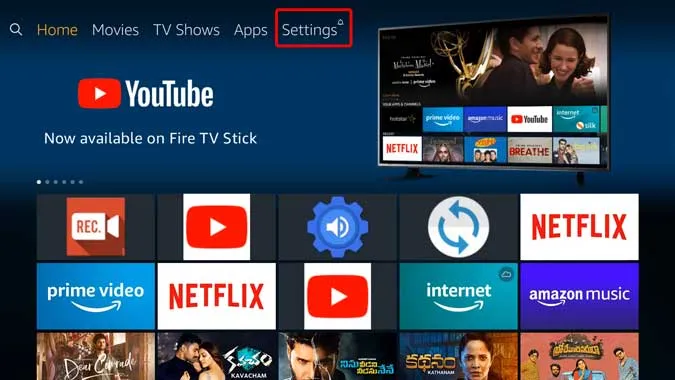
Okuyun: Firestick HDMI Bağlantı Noktası Olmayan Monitörlerle Nasıl Kullanılır?
Burada tercihleri etkinleştirme, ADB’yi devre dışı bırakma ve Bluetooth cihazlarına bağlanma gibi tüm özellikleri ayarlayabilirsiniz. Sağa kaydırın ve ‘Kumandalar & Bluetooth Aygıtları’ üzerinde Tamam’a basın.
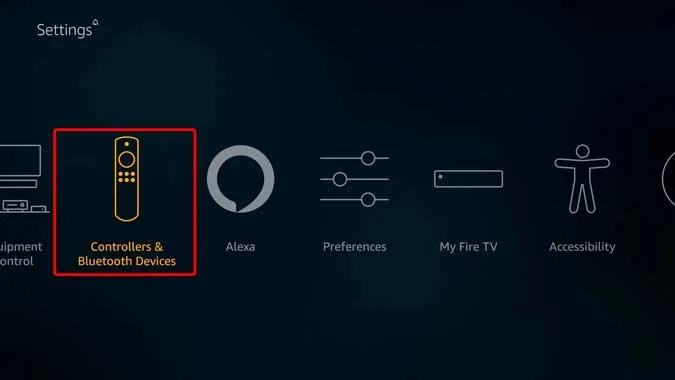
Bu sayfada yeni uzaktan kumandaları eşleştirebilir, eskilerini silebilir ve oyun oynamak için oyun kumandaları ekleyebilirsiniz. Aşağıya doğru kaydırın ve klavye, fare ve kulaklık gibi Bluetooth çevre birimlerini eşleştirmek için ‘Diğer Bluetooth Cihazları’nı seçin.
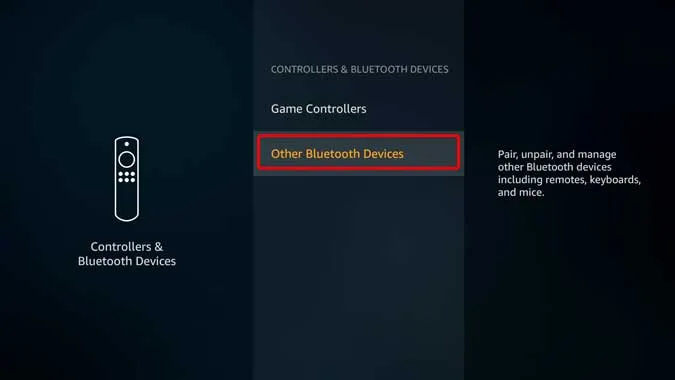
Şimdi AirPods’unuzdaki eşleştirme düğmesine basın. Bunu, ışık beyaz yanıp sönene kadar AirPods kılıfının arkasındaki düğmeye basılı tutarak yapabilirsiniz ve Firestick Bluetooth menüsünde görünmelidir. Seçimde OK tuşuna bastığınızda cihaz otomatik olarak eşleşecektir.

Bağlanır bağlanmaz, AirPods’ta bir ses onayı ve Firestick ekranının sağ alt kısmında bir bildirim alırsınız.
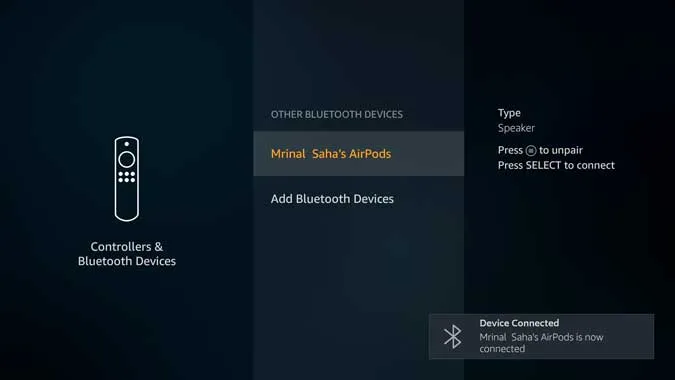
Firestick’te Airpod Ses Düzeyi Nasıl Kontrol Edilir
Adım 2: Precise Volume’u Kurun
Şimdi Airpods bağlandığına göre. Airpods sesini firestick üzerinde yönetmek için bir uygulama indirmemiz gerekiyor. Test ettiğim düzinelerce uygulama arasından Precise Volume, FireStick ile gerçekten çalışan birkaç uygulamadan biri. Diğer uygulamaların çalışmamasının nedeni, Firestick’in ses seviyesini geçersiz kılması ve maksimuma ayarlamasıydı. Precise volume sesi yeniden yönlendirir ve ses seviyesini uygulama içinden ayarlayabilirsiniz.
Easy Fire Tools kullanarak APK’yı yandan yükleyerek veya dosyayı Google Drive kullanarak paylaşarak Precise volume uygulamasını yüklemeniz yeterlidir. Firestick’inize yan uygulama yükleme konusunda emin değilseniz, size yardımcı olması için bu ayrıntılı kılavuza göz atabilirsiniz.
Bunu yaptıktan sonra, ses seviyesi kaydırıcısını istediğiniz gibi ayarlayın ve AirPods’unuzdaki ses seviyesi değişecektir. Harika.
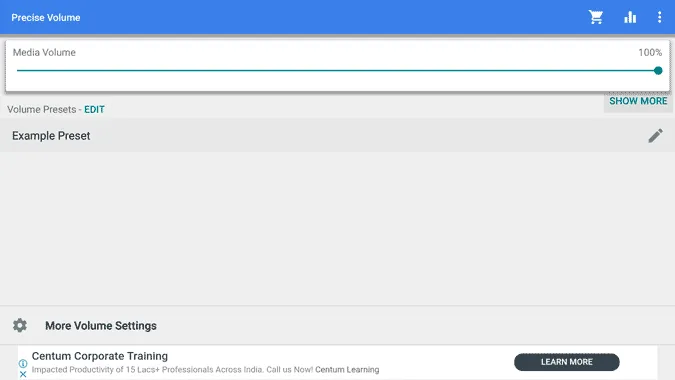
Ancak, bir sorun var. Kullandığımız ses uygulaması Firestick için optimize edilmemiş, bu da kaydırıcıyı hareket ettirmeyi zorlaştırıyor. Elbette bunu firestick uzaktan kumandasıyla yapabilirsiniz ve işe yarar, ancak oldukça sezgisel değildir. Diğer bir seçenek de Amazon’dan 2’si 1 arada Micro USB CableOTG kullanarak firestick’inize bir fare takmak ve çalışıyor, ancak sesi her ayarlamak istediğinizde bir fare kullanmak pratik değil.
Bu yüzden, bunu düzeltmek için Mouse Toggle adlı başka bir uygulama kullanıyorum.
Adım 3: TV için Mouse Toggle’ı yükleyin
Mouse Toggle uygulamasını Firestick’inize yükleyin, bunu nasıl yapacağınızdan emin değilseniz, burada Firestick’e uygulamaların nasıl yandan yükleneceğine dair ayrıntılı bir kılavuz bulabilirsiniz.
Uygulamayı Firestick’e yükledikten sonra, aşağıdaki resimde gösterildiği gibi iki seçeneği etkinleştirin; “Fare hizmetini etkinleştir” ve “Başlangıçta Otomatik Başlat”. Sizden ADB hata ayıklamayı etkinleştirmenizi isteyebilir, buna izin verin ve uygulamanız kurulur. Artık sadece uzaktan kumanda ile herhangi bir uygulamada gezinebilirsiniz.
Herhangi bir ekranda Fare Geçişini etkinleştirmek için, Firestick uzaktan kumandasındaki oynat düğmesine çift tıklamanız yeterlidir; ekranda bir fare işaretçisi görünecektir. Artık ses seviyesini ayarlamak için bu işaretçiyi kullanabilirsiniz.
Ayrıca Okuyun: FireStick Uzaktan Kumandasını Unuttunuz veya Kaybettiniz mi? İşte Seçenekleriniz (2020)
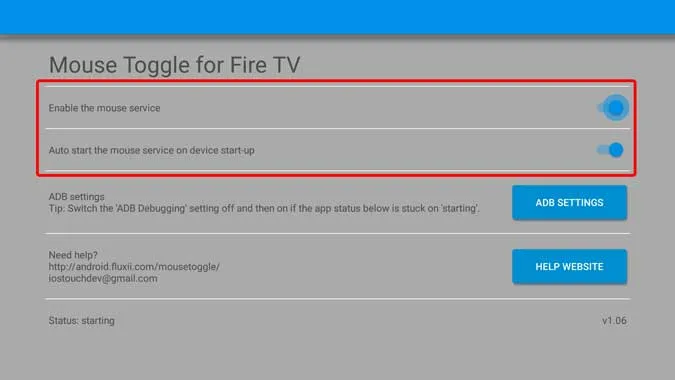
Kapanış Sözleri
Bu, AirPods’u Firestick’e bağlama ve ses seviyesini kontrol etme konusunda hızlı bir nasıl yapılırdı. Firestick çoğunlukla TV’lerle kullanılmak üzere tasarlandığından ve çoğu Bluetooth hoparlör ve kulaklık kendi ses kontrolleriyle birlikte geldiğinden, bu özellik muhtemelen göz ardı edilmiş veya kasıtlı olarak kaldırılmıştır. Firestick’in dayandığı Android mimarisi sayesinde bu sorunu kolayca aşabiliriz. Firestick’te ses seviyesini ayarlamak için daha iyi bir yolunuz varsa, aşağıdaki yorumlarda bana bildirin.
Mutlaka Okumalısınız: Bilmeniz Gereken Tüm Firestick Uzaktan Kumanda Kısayolları
